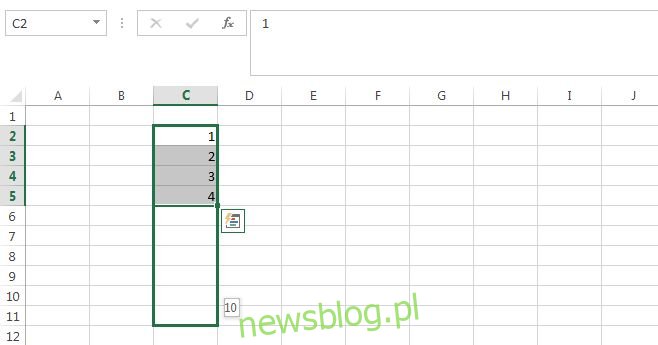Excel to ulubione narzędzie niepiśmiennego mężczyzny (i kobiety) do manipulacji danymi. Osoby piśmienne, czyli takie, które potrafią kodować, nie muszą się zbytnio przejmować kolumnami, wierszami, poprawną formułą i jej składnią, ponieważ ci kreatorzy mają własne urządzenia. Dla wszystkich innych, praktycznie dla każdego na stanowisku kierowniczym, Excel jest niezbędnym narzędziem pracy. Mimo to wiele osób, zwłaszcza tych, którzy dopiero wchodzą do pracy, często jest przez nią onieśmielonych. W rzeczywistości, jeśli nauczysz się wystarczająco dobrze programu Excel, możesz go używać do prowadzenia automatycznych rekordów opartych na czasie, do przechowywania zapasów, a nawet do przeprowadzania ankiet. To powiedziawszy, oto pięć bardzo podstawowych funkcji programu Excel, które każdy początkujący musi znać.
Spis treści:
Automatyczne uzupełnianie serii i automatyczne wypełnianie formuł
Wprowadzanie danych, szczególnie długiego zestawu danych, jest czasochłonne i wiąże się z dużą szansą wystąpienia błędu ludzkiego. Dlatego tam, gdzie to możliwe, program Excel przewiduje tekst, który próbujesz wprowadzić, i daje Ci możliwość wypełnienia go za Ciebie.
Weźmy na przykład, gdy chcesz wprowadzić numery seryjne lub numery ID pracownika, które następują po sekwencji. Zamiast wpisywać je ręcznie, możesz wpisać pierwsze trzy lub cztery cyfry, wybrać komórki z wpisanymi liczbami. Umieść kursor w prawym dolnym rogu ostatniej komórki i poczekaj, aż zmieni się w czarny znak plus. Przeciągnij go, a zobaczysz wartość, jaką będzie przechowywać każda komórka. Excel automatycznie zwiększy wartość dla Ciebie. Tej sztuczki najlepiej używać w przypadku formuł, ponieważ formuła zostanie automatycznie zaktualizowana, aby odczytać odpowiednie komórki w wierszu, zamiast mieć wartość bezwzględną, jaką miałyby kopiowane / wklejane formuły.
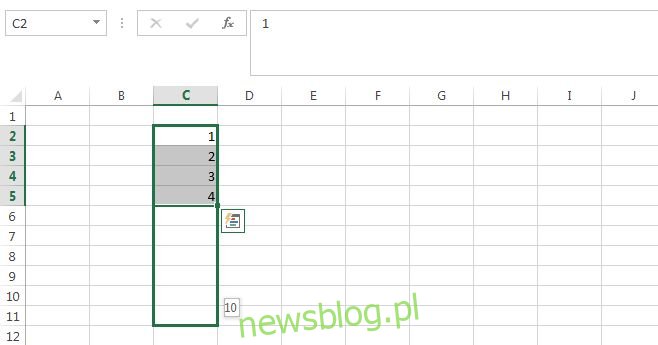
Wypełnij automatycznie
Ta sztuczka zostanie zauważona podczas wprowadzania danych. Excel może automatycznie wypełnić dane w komórce, jeśli dane, które wprowadzasz, zostały wprowadzone w poprzedniej komórce w tej samej kolumnie. Wystarczy nacisnąć Enter i wypełnić.
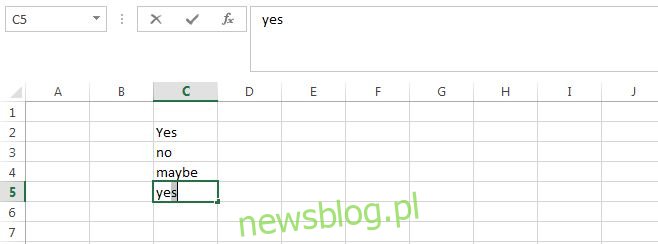
Inteligentne sortowanie alfabetyczne
Program Excel może sortować dane alfabetycznie, ale początkujący może wahać się przed skorzystaniem z opcji sortowania, ponieważ dane w sąsiednich kolumnach są z nimi powiązane, a zmiana kolejności danych zakłóci relację. Na przykład masz nazwiska, wydziały, adresy, numery telefonów i grupy krwi w osobnych kolumnach. Chcesz posortować nazwiska w kolejności alfabetycznej, ale nadal chcesz, aby sąsiednie komórki odczytywały prawidłowy adres, numer telefonu i grupę krwi tej osoby.
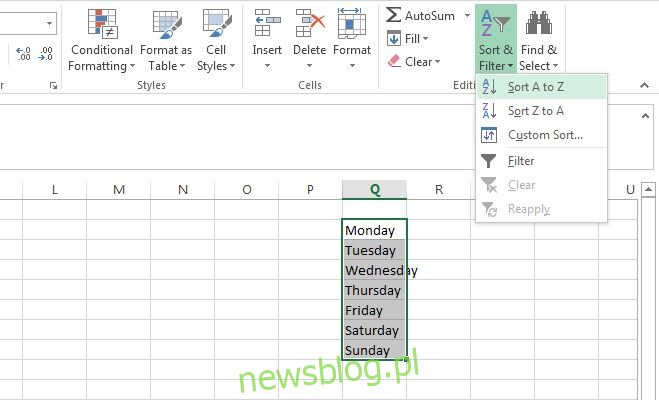
Możesz śmiało użyć opcji Sortuj od A do Z, ponieważ program Excel zapyta, czy chcesz rozszerzyć wybór, aby uwzględnić dane w sąsiednich kolumnach. Umożliwia to sortowanie jednej kolumny alfabetycznie i odpowiednie sortowanie danych w innych kolumnach. To inteligentne sortowanie działa dla każdego rodzaju reguł, których możesz użyć.
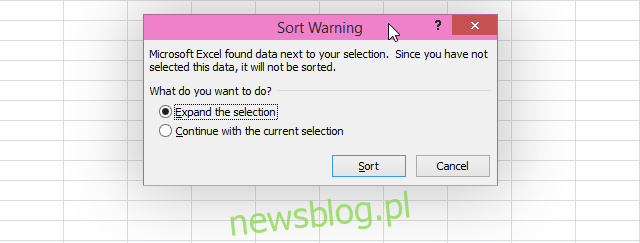
Przekształcanie danych wierszowych w dane kolumnowe
Wiele razy dane nie mają nawet odpowiedniego układu, aby ktokolwiek mógł rozpocząć ich analizę. Format, w którym zostały zebrane, nie został utworzony w żadnym konkretnym celu i często może się okazać, że trzeba przenieść dane z wiersza do kolumny lub odwrotnie. Zamiast kopiować i wklejać poszczególne wartości, można w tym celu użyć funkcji Wklej specjalnie o nazwie Transpozycja.
Wybierz i skopiuj kolumnę, którą chcesz wkleić jako wiersz. Wybierz pierwszą komórkę wiersza, do którego chcesz skopiować dane. Kliknij małą strzałkę pod przyciskiem Wklej i wybierz Wklej specjalnie. W wyskakującym okienku opcji zaznacz opcję „Transpozycja” i kliknij OK.
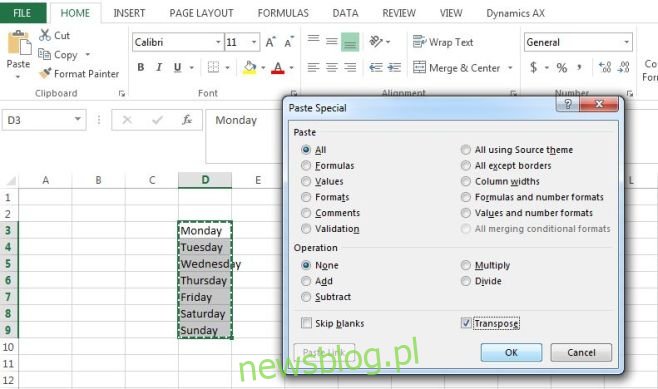
Oddzielne imię i nazwisko
Excel 2013 ma naprawdę inteligentną funkcję automatycznego wypełniania, która działa między kolumnami. Weźmy bardzo powszechny przykład kolumny zawierającej zarówno imię, jak i nazwisko. Możesz chcieć oddzielić imiona i nazwiska, aw starszych wersjach programu Excel oznaczało to użycie funkcji konkatenacji w bardzo sprytny / trudny sposób.
W programie Excel 2013 wszystko, co musisz zrobić, to zacząć wpisywać imię w następnej kolumnie. Zrób to dla pierwszych dwóch lub trzech wpisów, a program Excel nauczy się, jakie są kryteria rozdzielania, i wyświetli dane dla wszystkich odpowiadających im wartości w kolumnie. Wszystko, co musisz zrobić, to nacisnąć Enter. Działa to w przypadku prawie każdego rodzaju danych.
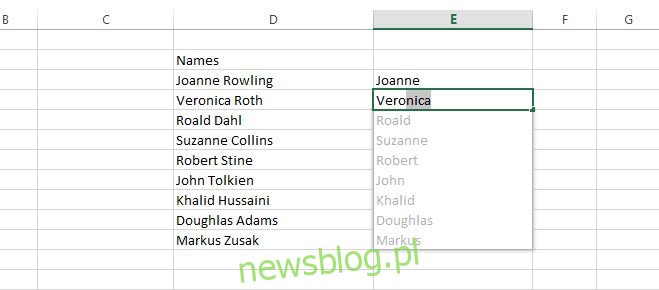
Czy znasz sztuczkę Excela, której często używasz w pracy, lub taką, która eliminuje zbędną pracę? Podziel się z nami w komentarzach.